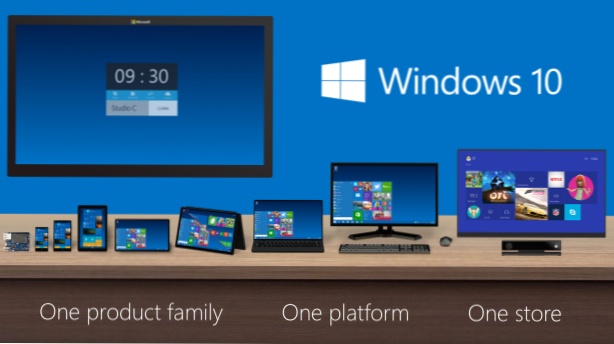
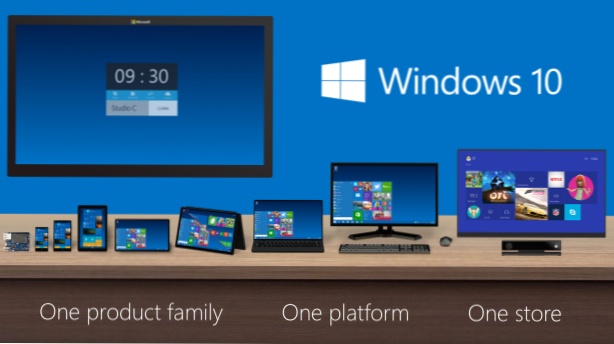
Par défaut, Windows vérifie, télécharge et installe les fichiers de mise à jour nécessaires au cours du processus de maintenance automatique. Puisque tout se passe automatiquement, des mises à jour indésirables peuvent être installées sans votre consentement. Dans de nombreux cas, la mise à jour peut planter l’ensemble du système ou causer des problèmes logiciels incompatibles qui ne se sont jamais produits auparavant. Pour éviter ces situations, vous pouvez désactiver la fonctionnalité de mise à jour automatique. Si vous utilisiez Windows 7 ou 8 par le passé, le processus est assez simple. Cependant, les choses ont changé dans Windows 10. Désormais, l'option pour désactiver les mises à jour automatiques ne se trouve plus dans le Panneau de configuration. Vous devez vous plonger dans l'éditeur de stratégie de groupe pour le faire. Poursuivez votre lecture pour savoir comment.
Contrairement aux versions précédentes de Windows, il n’est plus possible d’empêcher Windows de télécharger des fichiers de mise à jour. Dans l'application Paramètres, il n'y a que des options pour installer les mises à jour automatiquement et au démarrage du système (Notify pour planifier un redémarrage).

Veuillez noter que ce tutoriel est écrit pour Windows 10 Pro et Windows 10 Enterprise. Cela ne fonctionnera pas sous Windows 10 Home Edition car Microsoft a désactivé la fonctionnalité.
Vous devez utiliser un compte administrateur pour activer ou désactiver les mises à jour automatiques.
1. Type Stratégie de groupe dans la zone de recherche de la barre des tâches, puis sélectionnez le Modifier la stratégie de groupe option en haut de la liste des résultats.

2. Dans le Éditeur de stratégie de groupe local fenêtre, accédez àConfiguration de l'ordinateur / Modèles d'administration / Composants Windows / Windows Update. Sur le côté droit de la fenêtre, trouvez le Configurer les mises à jour automatiques option. Double-cliquez dessus pour continuer.

3. Dans la nouvelle fenêtre contextuelle, modifiez le paramètre de Pas configuré soit Activée ou désactivé.
Si vous souhaitez toujours que Windows vérifie les téléchargements et demande ensuite l'autorisation de télécharger et d'installer, définissez-le sur Activéeet changer le Configurer la mise à jour automatique option de Notifier pour le téléchargement et notifier pour l'installation.

Si vous souhaitez désactiver complètement la fonctionnalité Windows Update, modifiez simplement le paramètre sur désactivé.

4. Cliquez sur D'accord enregistrer les modifications.

